Premiere Elements 11に音声を取り込む方法
ここまで、「画像」・「映像」の取り込み方について説明をしてきました。ここでは、音声の取り込み方について説明をしていきます。取り込み方法自体は他の二つと同じなのですでに覚えている方は飛ばして頂いて構いません。ただし、Premiere Elements 11で使用が可能な音声拡張子だけは確認しておいてください。
- Premiere Elements 11目次
1「メディアを追加」から取り込む
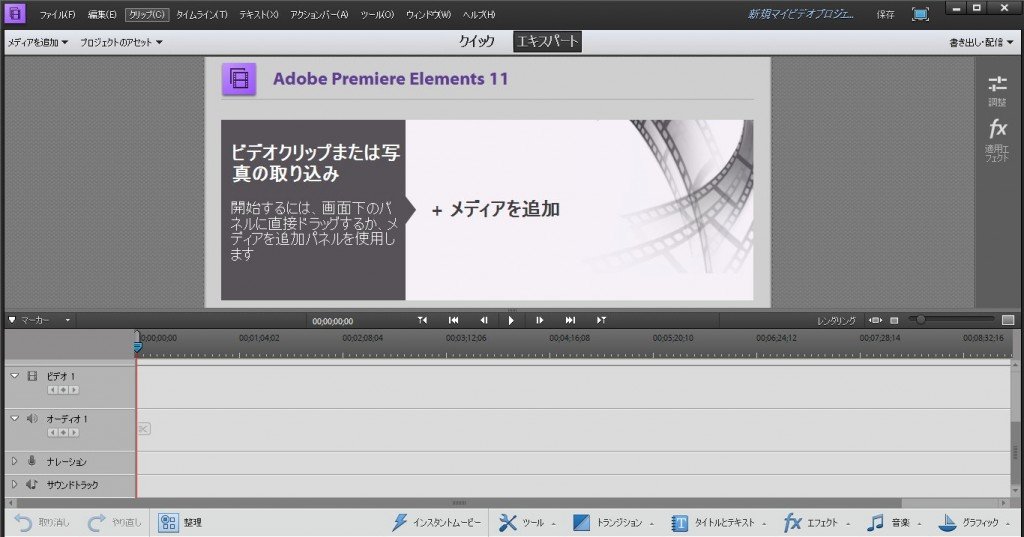
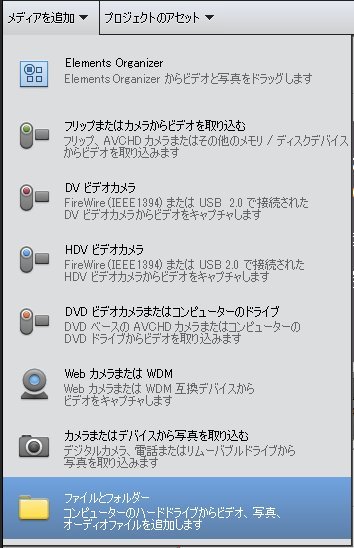
「メディアを追加」をクリックすると追加パネルが出現します。この中の「ファイルとフォルダー」をクリックします。

上の「メディアを追加」の画面が表示されるので、自分が取り込みたい音声を選択して取り込みを行なってください。
2直接音声を取り込む
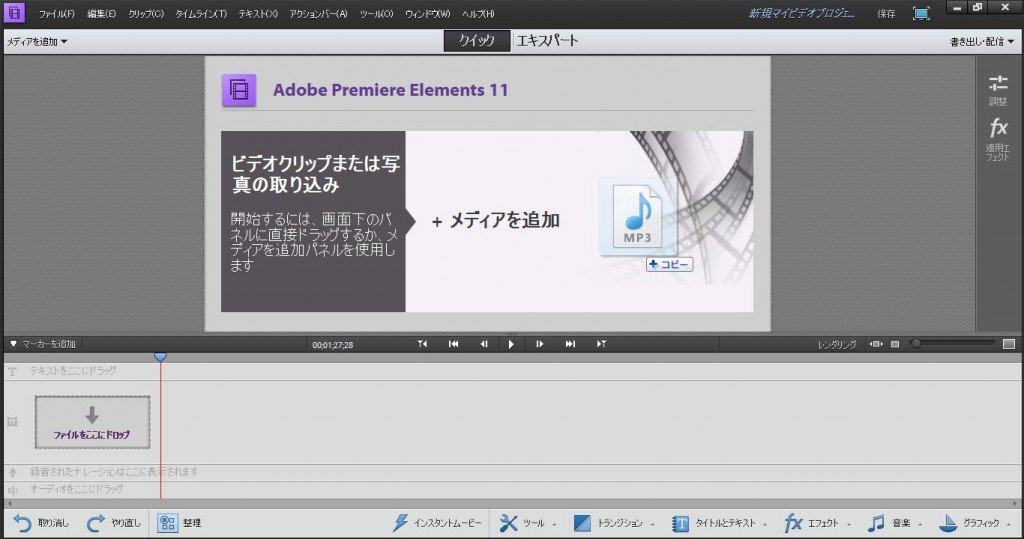
使用したい音声をドラッグアンドドロップで直接取り込む方法もあります。複数の音声を同時に選択して取り込むことも可能になっています。取り込んだ後に、順番の変更も可能です。
3Adobe Elements Organizer 11からの取り込み
Premiere Elements 11に同封されている「Adobe Elements Organizer 11」はメディア、人物、場所、イベントなど各シチュエーションなどによって画像や映像を管理することができるソフトになっています。普段からAdobe Elements Organizer 11を使用しておけば動画製作時に便利なのでオススメします。
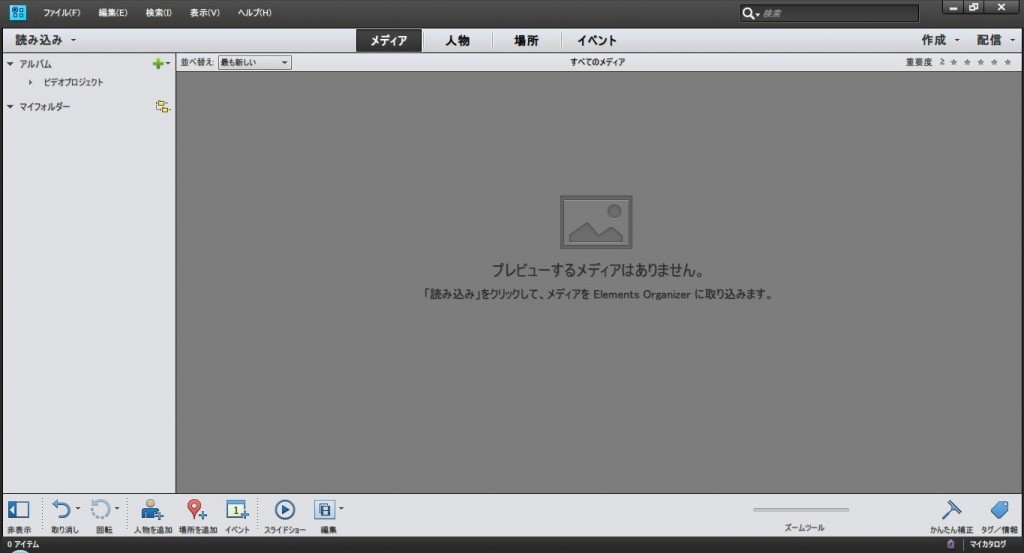
Adobe Elements Organizer 11の画面になります。Adobe Elements Organizer 11に追加されているメディアはドラッグアンドドロップで簡単にPremiere Elements 11に追加することが可能です。
4取り込まれた際の編集画面
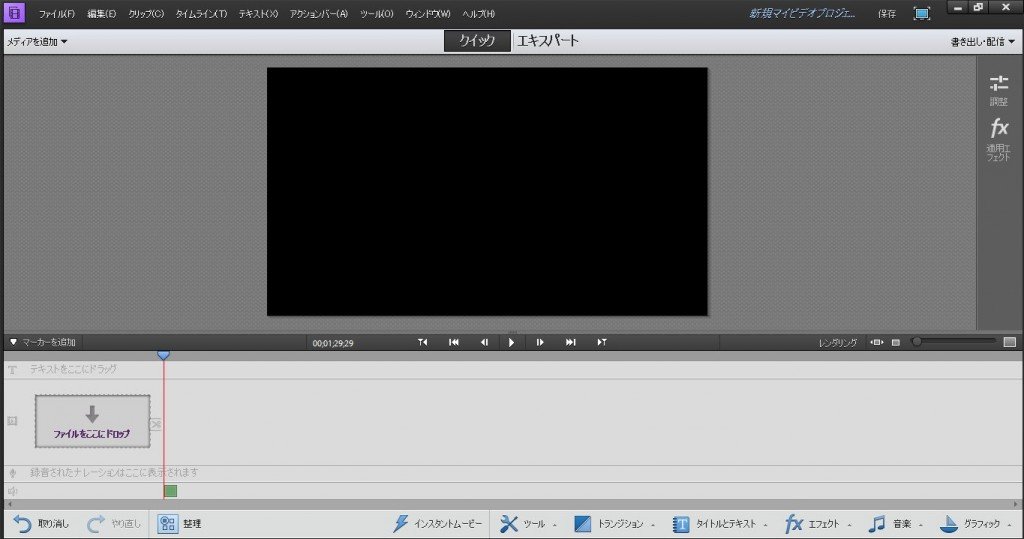
取り込まれた音声が、画像や映像と違いタイムラインにのみ表示されます。画像や映像と違う場所に組み込まれています。これに関しては【Premiere Elements 11のタイムラインへの並べ方】で詳しく説明をしています。
※ クイックモードの編集画面になります
■ Premiere Elements 11で使用可能な音声拡張子
拡張子とは、どのようなデータなのかを識別するためのものになります。例えば「○○.mp3」の場合は「○○」以下の部分が拡張子となります。音声拡張子の種類よってはPremiere Elements 11で使用が出来ない場合があります。事前にチェックをしておきましょう。
- Advanced Audio Coding(.aac)
- Dolby® AC-3(.ac3)
- Macintosh® オーディオ AIFF(.aif、.aiff)
- MP3® オーディオ(.mp3)
- MPEG® オーディオ(.mpeg、.mpg、.mpa、.mpe、.m2a)
- QuickTime(.mov、.m4a)
- Windows Media(.wma) - Windows のみ
- Windows WAVE(.wav)
Adobe公式サイトより参照
(http://www.adobe.com/jp/)
音声だけではなく画像と映像にもいえますが、使いたい動画素材がPremiere Elements 11で使用できない場合は拡張子の変更をオススメします。拡張子を変更するWEBサービスやソフトが存在するので使用可能な拡張子と照らしあわせて変更をしてみてください。
以上がPremiere Elements 11に音声を取り込む方法になります。次は「Premiere Elements 11のタイムラインへの並べ方」の説明になります。
- Premiere Elements 11目次
-
- Premiere Elements 11の特徴
- Premiere Elements 11のインストール方法
- Premiere Elements 11の起動&新規プロジェクト作成
- Premiere Elements 11のプロジェクトの保存と開き方
- Premiere Elements 11の基本画面
- Premiere Elements 11に画像を取り込む方法
- Premiere Elements 11に映像を取り込む方法
- Premiere Elements 11に音声を取り込む方法
- Premiere Elements 11のタイムラインへの並べ方
- Premiere Elements 11の素材の長さを調整する方法
- Premiere Elements 11の素材サイズの変更方法
- Premiere Elements 11の素材へのエフェクトの追加
- Premiere Elements 11のエフェクトの調整
- Premiere Elements 11の各データの繋ぎ目調整
- Premiere Elements 11テキストの挿入
- Premiere Elements 11テキストの編集
- Premiere Elements 11のインスタントムービー機能
- Premiere Elements 11のムービー保存方法
- Premiere Elements 11のDVDへの保存方法
- Premiere Elements 11のWEBへのアップロード方法
他の動画制作ソフトの使い方


After Effects CS6
映像のデジタル合成やアニメーションなどを行うことが出来るソフトになっており、この分野では代表的なソフトになっています。


EDIUS Neo 3
ここでは「アマチュア向け」として紹介をしていますが、その機能性は非常に高く家庭用としては最高峰と呼び声が高い製品です。


EDIUS Pro 6.5
「EDIUS Proシリーズ」は文字通りプロフェッショナル用に製作された動画編集ソフトとなっています。


Premiere Pro CS6
ここでは「Premiere Pro CS6」をプロ向けソフト、「Premiere Elements 11」をアマチュア向けソフトとして紹介しています。


Windows Live ムービーメーカー
マイクロソフト社が開発した動画編集ソフトであり、Windowsのパソコンであれば基本的にデフォルトで入っているソフトとなっています。


動画編集ソフトの歴史
ここでは、「動画編集ソフトの歴史」と題して、動画編集ソフトの成り立ちについて順を追って説明をしていきたいと思います。
映像・動画制作をご検討のお客さま
映像・動画制作の目的は、お客さまによって違います。
お客さま一人一人の目的やお悩みに対して的確で柔軟なご対応ができるのは、
内製化体制で実績を積んできたボーダーレスならでは。
映像・動画に関するご相談は、対応力と制作技術に自信を持つボーダーレスにお任せください。
ご相談や無料お見積りのご依頼は、電話またはメールからお気軽にどうぞ。

































